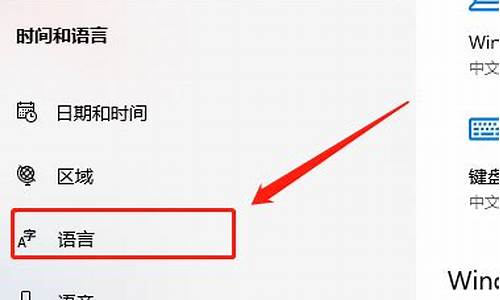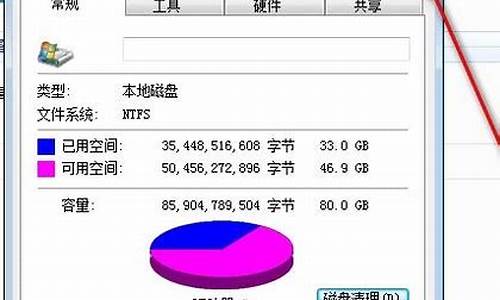电脑系统干净流畅,系统最流畅
1.windows哪个系统最流畅?
2.电脑系统排行榜2023年前十名推荐

一、系统属性设置
1、进BIOS将开机启动顺序设为硬盘启动。
2、禁用闲置的IDE通道
右键点击“我的电脑-属性”--“硬件”--“设备管理器”,在其中打开“IDE ATA/PATA控制器”然后分别进入主要和次要IDE通道,选择“高级设置”,将“设备类型”设置为“无”,将“传送模式”设为“DMA(若可用”。
3、优化视觉效果
右键单击“我的电脑”--“属性”—“高级”,在“性能”栏中,点击“设置”--“视觉效果”,调整为最佳性能,或去掉一些不需要的功能。
4、优化性能
右键单击“我的电脑”--“属性”—“高级”,在“性能”栏中,点击“设置”—“高级”—将“处理器计划”、“内存使用”,均点选“程序”。
单击“虚拟内存”区“更改”--在驱动器列表中选中系统盘符--自定义大小--在“初始大小”和“最大值”中设定数值,然后单击“设置”按钮,最后点击“确定”按钮退出。虚拟内存最小值物理内存1.5—2倍,最大值为物理内存的2—3倍。
5、启动和故障恢复
"我的电脑"--"属性"--"高级"--"启动和故障修复"--“设置”,在“系统失败区中,去掉"将事件写入系统日志","发送管理警报","自动重新启动"前边的勾;将"写入调试信息"设置为"无";点击"编辑",在弹出记事本文件中:[Operating Systems] timeout=30 //把缺省时间 30 秒改为 0 秒。
6、禁用错误报告
"我的电脑"--"属性"--"高级"--点"错误报告",选择"禁用错误汇报",勾选“但在发生严重错误时通知我”—确定。
7、关闭系统还原功能
单击“开始”--右键单击“我的电脑”--“属性”—“系统还原”,为了兼顾系统性能和系统安全,建议关闭 XP系统盘以外的分区磁盘的系统还原功能,点击“设置”,将“要使用的磁盘空间”设为最小。
8、关闭自动更新
单击“开始”--右键单击“我的电脑”--“属性”—-“自动更新”--选择“关闭自动更新”或选择“有可用下载时通知我……”。
9、关闭远程桌面
开始--右键单击“我的电脑”--“属性”--“远程”,去掉“远程协助”和“远程桌面”里的“允许从这台计算机发送远程协助邀请”和“允许用户远程连接到这台计算机”前边的勾--确定。
10、禁用消休眠功能
单击“开始”--“控制面板”--“电源管理”--“休眠”,将“启用休眠”前的勾去掉。
二、设置显示属性能
1、右击桌面空白处—属性 –将“背景”和“屏幕保护程序”设为“无”;去掉“开启桌面壁纸自动转换”前边的勾;
2、右击桌面空白处—属性 –-外观—效果—去掉“为菜单和工具提示使用下列过渡效果”前边的勾,勾选“使用下列方式使屏幕字体边缘平滑”—确定。
3、右击桌面空白处—属性 –设置—“屏幕分辨率”可设为800×600或1024×768;“颜色质量”一般不要设的太高,以设“中”为好。
4、右击桌面空白处—属性 –设置—高级—监视器—将“屏幕刷新率”纯平设为“75—85HZ”,液晶自动。
5、右击桌面空白处—属性 –设置—高级—“疑难解答”—将“硬件加速”调到“全”—确定。
三、关闭“Internet时间同步”功能
右击任务栏通知区时间—选“调整日期/时间”--“Internet时间”,取消“自动与Internet时间服务器同步”前的勾—确定。
四、关闭一些启动程序 开始-运行-msconfig---启动 ,除杀毒软件、输入法外一般的程序都可以关掉。
五、禁用多余的服务组件
右键单击“我的电脑”--“管理”--“服务和应用程序”--“服务”,在右窗格将不需要的服务设为禁用或手动。
六、关闭华生医生Dr.Watson
单击“开始”--“运行”--输入“drwtsn32”命令,或者“开始”--“所有程序”--“附件”--“系统工具”--“系统信息”--“工具/Dr Watson”,调出系统里的华生医生Dr.Watson ,只保留“转储全部线程上下文”选项,否则一旦程序出错,硬盘会读很久,并占用大量空间。
七、修改注册表
1、加快开机及关机速度
在[开始]-->[运行]-->键入[Regedit]-->[HKEY_CURRENT_USER]-->[Control Panel]-->[Desktop],将字符串值[HungAppTimeout]的数值数据更改为[200],将字符串值[WaitToKillAppTimeout]的数值数据更改为1000.另外在[HKEY_LOCAL_MACHINE]-->[System]-->[CurrentControlSet]-->[Control],将字符串值[HungAppTimeout]的数值数据更改为[200],将字符串值[WaitToKillServiceTimeout]的数值数据更改1000.
2、自动关闭停止响应程序
在[开始]-->[运行]-->键入[Regedit]-->[HKEY_CURRENT_USER]-->[Control Panel]-->[Desktop],将字符串值[AutoEndTasks]的数值数据更改为1,重新启动即可。
3、清除内存内被不使用的DLL文件
在[开始]-->[运行]-->键入[Regedit]-->[HKKEY_LOCAL_MACHINE]-->[SOFTWARE]-->[Microsoft]-->[Windows]-->[CurrentVersion],在[Explorer]增加一个项[AlwaysUnloadDLL],默认值设为1。注:如由默认值设定为[0]则代表停用此功能。
4、加快菜单显示速度
在[开始]-->[运行]-->键入[Regedit]-->[HKEY_CURRENT_USER]-->[Control Panel]-->[Desktop],将字符串值[MenuShowDelay]的数值数据更改为[0],调整后如觉得菜单显示速度太快而不适应者可将[MenuShowDelay]的数值数据更改为[200],重新启动即可。
5、加快自动刷新率
在[开始]-->[运行]-->键入[Regedit]-->[HKEY_LOCAL_MACHINE]-->[System]-->[CurrentControlSet]-->[Control]-->[Update],将Dword[UpdateMode]的数值数据更改为[0],重新启动即可。
6、加快预读能力改善开机速度
在[开始]-->[运行]-->键入[Regedit]-->[HKEY_LOCAL_MACHINE]-->[SYSTEM]-->[CurrentControlSet]-->[Control]-->[SessionManager]-->[MemoryManagement],在[PrefetchParameters]右边窗口,将[EnablePrefetcher]的数值数据如下更改,如使用PIII 800MHz CPU以上的建议将数值数据更改为4或5,否则建议保留数值数据为默认值即3。
7、利用CPU的L2 Cache加快整体效能
在[开始]-->[运行]-->键入[Regedit]-->[HKEY_LOCAL_MACHINE]-->[SYSTEM]-->[CurrentControlSet]-->[Control]-->[SessionManager],在[MemoryManagement]的右边窗口,将[SecondLevelDataCache]的数值数据更改为与CPU L2 Cache相同的十进制数值:例如:P4 1.6G A的L2 Cache为512Kb,数值数据更改为十进制数值512。
8、在启动计算机时运行Defrag程序
在[开始]-->[运行]-->键入[Regedit]-->[HKEY_LOCAL_MACHINE]-->[SOFTWARE]-->[Microsoft]-->[Dfrg]-->[BootOptimizeFunction ],将字符串值[Enable]设定为:Y等于开启而设定为N等于关闭。
9、关机时自动关闭停止响应程序
在[开始]-->[运行]-->键入[Regedit]-->[HKEY_USERS]-->[.DEFAULT]-->[Control Panel],然后在[Desktop]右面窗口将[AutoEndTasks]的数值数据改为1,注销或重新启动。
10、加快宽带接入速度
在[开始]-->[运行]-->键入[regedit]-->在[HKEY_LOCAL_MACHINE]-->[SOFTWARE]-->[Policies]-->[Microsoft] -->[Windows],增加一个名为[Psched]的项,在[Psched]右面窗口增加一个Dword值[NonBestEffortLimit]数值数据为0。
11、加快宽带网速
打开注册表编辑器,找到
HKEY_LOCAL_MACHINE\SYSTEM\CurrentControlSet\Services\Tcpip \ parameters, 右击parameters在右边空白处,选择左“新建”—>DWORD值边,将其命名为“DefaultTTL”,右击鼠标选出择“修改”,值改为 80(十六进制),或128(十进制)。
将 GlobalMaxTcpWindowSize 的值改为7FFF。
12、加速网上邻居
打开注册表编辑器,找到HKEY_LOCAL_MACHINE/sofew
are/Microsoft/Windows/Current Version/Explore/RemoteComputer/NameSpace,删除
其下的{2227A280-3AEA-1069-A2DE08002B30309D}(打印机)和{D6277990-4C6A-11CF8D87- 00AA0060F5BF}(计划任务)。
windows哪个系统最流畅?
不管是电脑还是手机,用的越久存的东西就越多,装的软件多了以后,电脑垃圾就也会多,从而导致电脑磁盘空间不足,c盘直接爆满,所以知道如何清理电脑垃圾让电脑流畅是非常有必要的,本文小编就给大家带来了几种清理电脑垃圾的方法,大家赶快来看看吧。
工具/原料
系统版本:windows10系统
品牌型号:联想拯救者Y9000P
如何清理电脑垃圾让电脑流畅
方法一:缓存清理
1、Win10自带了缓存清理功能,我们单机桌面左下角开始键,点击小齿轮进入设置。
2、在设置中输入“存储设置”查找并打开。
3、接着选择“配置存储感知或立即运行”。
4、选择“立即清理”就可以清理缓存了,还可以自己设置定期清理时间。
方法二:重建搜索索引
1、在window设置中(点击左下角“小齿轮进入,具体操作看第一步的图)直接搜索“索引选项”点击“高级”。
2、选择“重建”重置索引大小。并且可以通过“选择新的位置”把它移到别的分区来节约C盘空间。
方法三:程序管理
1、来到“储存”界面,点击“应用和功能”。
2、将“筛选条件”设置为“window10C:”,这样c盘中下载的第三方软件和空间占用就非常清晰了,平时被捆绑的一些软件或者有一些空间占用大却暂时用不到的软件就可以在这里一一删除。
方法四:系统文件夹转移
1、在“储存选项”中,点击“更多储存设置”,选择“更改新内容保存位置”,选择其他盘如F盘,然后点击“应用”。这样就能将新内容保存在其他盘上,腾出c盘空间。
2、对于C盘中现有的内容,可以通过手动转移的办法:打开“此电脑”我们可以看到“文档”、“下载”、“桌面”等文件夹。它们目前默认的路径都是C盘。在“文档”上点开右键,选择“属性”,然后在菜单中选择“位置”,最后再选择“移动”。
3、然后我们需要在指定一个存放位置,选择“更改新内容”时保存的位置,选中F盘下的同名文件夹,原来C盘中的文档就会自动转移到这里了。(进行移动操作前,需要提前建立好一个文件夹)
方法五:常用程序缓存迁移
1、一些常用软件的缓存路径都会默认保存在c盘,例如微信,我们可以打开微信左下角的“更多”-选择“设置”。
2、在“通用设置”中就可以看到聊天记录的缓存了,可以将这些缓存删除来节省空间,也可以将聊天记录手动备份在其他盘。
3、再将“文件管理”中的文件保存路径改到其他盘,这样微信下载的文件就不会下载到c盘了,其他软件应用也是如此。
方法六:关闭系统休眠功能
1、左下角开始菜单栏上右键选择搜索输入cmd在命令提示符上右键选择“以管理员方式运行”。
2、接着在弹出的命令行中输入:powercfg-hoff,回车就可以关闭系统休眠功能了。(开启休眠功能需输入命令:powercfg-hon)
总结:
方法一:缓存清理
方法二:重建搜索索引
方法三:程序管理
方法四:系统文件夹转移
方法五:常用程序缓存迁移
方法六:关闭系统休眠功能
以上的全部内容就是给大家提供的如何清理电脑垃圾让电脑流畅的具体解决方法啦~希望对大家有帮助。
电脑系统排行榜2023年前十名推荐
个人认为Windows最流畅的系统是Windows7专业版和Windows10企业版LTSC
Windows7专业版包含了Windows7家庭版的所有功能,虽然不如Windows7旗舰版 功能 丰富,但是足以应对日常办公使用。Windows10家庭版的诟病是臃肿而且经常强制更新,Windows10企业版LTSC相比Windows10家庭版简洁了许多。Windows10企业版LTSC是面向企业开发的长期服务版本,这款操作系统删除了Windows10一些不必要的功能和服务,使系统变得更加简洁。由于是长期服务版本,更新频率较少。
个人感觉Windows10企业版LTSC比Windows7专业版更加简洁,而且Windows10的安全性和 游戏 性能比Windows7强。对于不支持Windows7操作系统的新硬件建议安装Windows10,新硬件 安装Windows7比较麻烦 而且不能完全发挥硬件性能。
Windows操作系统有64位和32位。如果处理器基于X86-64同时内存为4G及以上,建议安装64位操作系统。如果处理器基于X86或内存为4G以下,建议安装32位操作系统。在下载操作系统时要注意,X64代表64位而X86代表32位。
Windows系统镜像可以大致分为官方纯净版和第三方修改版,官方纯净版系统更好用官方纯净版系统镜像由微软开发并封装,系统安装后需要激活,纯净版不包含其他其他第三方软件。第三方修改版系统镜像经第三方封装,大部分系统使用GHOST工具封装。第三方修改版系统删除了部分软件和服务,虽然提高了系统流畅度,但是会导致系统稳定性降低;加入了常用软件和驱动程序,使系统安装更加快捷;系统已经激活,不需要再次激活。一些第三方封装的系统加入了捆绑软件,甚至一些系统中加入了病毒插件,使系统的安全性降低。
总结个人建议安装官方纯净版Windows10企业版LTSC。Windows7已经停止支持安全性大大降低,而Windows10在不断的更新优化,并且Windows10包含了一些Windows7没有的新功能。
Windowd哪个系统最流畅?关于这个问题不能一概而论,有些人说w10好用,有些人说w7好用,还有说xp好用,具体哪个好用呢?接下来我就来给大家聊聊。
其实如果单单说某一个系统好用这个是不符合实际的,应该根据硬件发布的年代,硬件的驱动支持情况选择合适的系统,接下来我就来说说不同硬件选择哪个系统最好。
XP系统
这个系统可以说是非常金典的一个系统,也是我接触电脑的第一个系统,这个系统整整用了十多年,主要是适合以前的老电脑,尤其是那种内存在4g以下的电脑,由于系统本身只能支持到最大3.25g内存,由于后期硬件不断更新,最终不得不退出 历史 舞台,即便是现在估计还有一部分小伙伴在使用XP系统。
W7系统
这个系统应该是驱动和软件支持最多的,也是近五六年使用频率最多的系统,自从xp退出后,w7就成为主流系统,其流畅度,操作界面, 游戏 流畅度都是非常不错的,曾经微软为了退w10强制硬件只能支持w10不过到后来w10份额还是没涨,无奈最后还是推出了支持w7的硬件,这个没办法w7是具xp后使用时间最长的一款系统,很多人都已经习惯了他的操作,一时半会根本改不过来,有些人根本就不愿意改。
w10系统
现在的主流系统,不管你接不接受,愿不愿意w10必将是现在主流系统,w7也要和xp一样最终退出 历史 舞台,微软大力推w10一方面是w10具有很多新功能新变化,另外就是安全系数增高,这也是微软为什么非得推w10的原因,再加上现在新硬件只支持w10系统,不管你愿不愿意最终都得使用w10。
好了我就说这么多了,还是那句话什么样的硬件选择什么样的系统,对于以前老电脑建议xp,五六年前的建议w7,近几年的建议w10,其实系统流畅不流畅还和硬件的支持情况,软件的优化情况以及个人的使用情况有关系哦!
系统是否流畅 和硬件配置高低有直接关系 ,硬件配置够高运行任何系统都会很流畅,老爷机安装个XP系统都会比较卡。
根据硬件具体的高低,小迷推荐像下面这样搭配系统。
高配电脑对于高配电脑来说,顶级的cpu和大容量内存,运行任何系统都很流畅,小迷 推荐高配电脑使用Windows 10工作站版 。
这个版本是win10系统里面一个非常变态的版本,它的性能超强悍,有如下特点:
普通电脑
普通硬件配置的电脑,推荐win 10专业版 ,为什么不推荐更精简的家庭版呢,因为家庭版有两个缺点:
专业版比家庭版多了很多基本且实用的功能, 比如安全类和办公类的功能,让用户能够管理设备和应用,保护敏感的企业数据;使用云计算技术 。
小迷建议大部分普通用户使用专业版,其他更高版本多出来的功能,我们普通用户根本用不到的。
底配电脑对于底配电脑或者老爷机来说,流畅是第一位的,功能越多的系统,运行起来越卡。
小迷 推荐使用win7系统,或者win10 LTSC版本 ,这两个版本都属于轻巧型系统,没有附带太多花哨的功能,尤其win10 LTSC版,去掉了应用商店和磁贴等一大批系统自带的功能,同时还去掉了功能更新,不像其他版本更新那么频繁。
说到底, 适合自己的才是最好的 ,win10系统虽然分了很多个版本,但是对于咱们普通用户来说,区别根本不大,哪些功能的差异,我们几乎永远都用不到的。
您好!我是cleverrat小鼠!很高兴回答您的问题!如果您的电脑配置比较好,那自然而然是win10最流畅。
在win10系统中增加了 快速启动
快速启动的功能启用快速启动后,在电源选项中选择“关闭电脑”可能看起来像是完全关机,但实际上,电脑正在进入关机和休眠的混合状态。这是休眠文件被使用了。在次启动电脑时,会瞬间开机,恢复到关机前的状态。并且关闭不需要的进程以加速电脑的运行速度。
除此之外win10系统还会不定期清理硬盘里的垃圾文件,和内存加速。
只需要在设置——系统——存储——存储感知里面进行设置。
我是cleverrat小鼠,希望能帮到你。
所谓的流畅必定和电脑的性能有关系,老电脑用win7可能比安装win10更加流畅,但是win7属于已经淘汰的系统,不再有安全更新,不推荐普通用户使用。
有些人可能说那个win10那个ltsc/ltsb长期支持版也不错,但是那是给企业用户使用的,很多家用硬件并不支持,虽然有朋友也在用这个,但是我也不推荐使用。唯一推荐的,就是目前win10主流的家用版本,也就是1803/1903这些。可能win10刚更新新版本的时候会出一些问题,但是一般情况下过一段时间就会修复。 所以只要不第一时间更新系统,基本上不会出什么问题的。
这要分做什么用了?
看到部分广告公司、印刷厂的喷绘机,操作程序还是XP的。近日电视上播放的节目,某公安局警务应用的系统,也是WIN XP的。
而普通家用,WIN7 32/64即可以了!
现在做高端单反相机摄影的,PHOTO SHOP CC2020 等处理软件,则都基于WIN10--64开发的。
没有对应系统,是无法完成的!
电脑安装哪个系统更流畅,主要还是取决于电脑的硬件配置和兼容性。
如果电脑硬件配置不是很高,支持win7系统,建议安装win7系统,由于win7系统对于硬件资源占用相对较小,所以安装win7系统流畅度较高。需要注意的是,由于微软放弃了对于win7的支持,所以win7在安全性方面还是存在一定问题。
如果电脑配置较低,但硬件较新不支持win7系统,可以考虑安装win10 ltsc版,硬件资源占用相比普通win10系统低,流畅度相对较高,而且安全性相比win7更高 ,更适合硬件配置较低的新电脑使用。
如果电脑的硬件配置较高,硬件比较新,建议直接选择最新的windows11系统。windows11作为目前微软全新推出的主流操作系统,对于新硬件的支持更好,执行效率相比win10有一定升级,整体流畅度更高。
目前网上很多克隆版或修改版系统大多都存在内置木马、病毒或推广信息,具有一定安全隐患,而且兼容性较差,所以不建议安装此类系统。而windows原版系统时最纯净的系统,安全性较高,兼容性较好,所以电脑根据硬件选择安装相应版本的原版系统在安全性、稳定性和流畅度方面表现是最好的。
您好,我是中立玩家2。一般64位的Windows 7专业版和Windows 10专业版最流畅。因为64位的系统代表它一次性可以运行64位代码,也就是32个0和1的代码。我先来说Windows 10。
64位的Windows 10 专业版只支持4GB以上的内存。如果没有4GB的内存的话,那你只能多加内存条,增加内存。或者装32位的系统。微软推荐专业版的系统512MB内存,家庭版128MB内存。如果你要用来打 游戏 的话,那需要1-2GB的内存。如果你要建造网络服务器,那需要3-4GB内存。如果你要运行像我的世界里面的很真实的材质这样的 游戏 ,那需要5-8GB的内存。内存不是越多越好,不是越多越流畅。只要把你的电脑升级成你需要用到的内存就够了。多出了太多内存也不用的。如果你要连续开多个虚拟机的话,那你需要15GB以上的内存。
接下来说64位的Windows 7。Windows 7专业版只支持3GB以上的内存。如果不够这个内存数量的话,那只能多加物理内存了。如果还是很卡的话,那可以换一个好点的显卡。但是只要不开太多软件电脑就不会卡了。
以上就是我总结出来的系统。
没有任何悬念 win10企业版LTSC2019
还有win7
想要做设计工作求稳首选LTSC ,老机器同样推荐
您好 可以分为两种情况 如果您的电脑是比较老的电脑了 推荐您安装win7旗舰版操作系统,如果您的电脑配置比较高推荐您安装Windows10操作系统,Windows10操作系统对 游戏 有特定的优化并且支持了direct11的插件,同时显卡驱动也提供了最新的额支持,其中比较常见的是Windows10家庭版 家庭版相对于专业版教育版工作站版 权限管理的比较严格,相对来说就是用户可操作性不是那么的强,功能比较少 但是最稳定,考虑到您是家用,正好符合这一特点,主要是稳定 玩 游戏 做表稳定就行,所以推荐您安装Windows10家庭版,。
电脑系统是我们使用一台电脑时最关键的东西,一款合适好用的操作系统能大大提高我们电脑的使用效率和体验。但是目前市面上系统众多,很多朋友不知道应该怎么选择,因此小编给大家带来了电脑系统排行榜2023年前十名,一起来看一下吧。
第一名:萝卜家园
新萝卜家园免费提供最新win7旗舰版、ghostxp、win10等系统下载,采用人性化设计,并且安全纯净、适用性强,系统不含任何病毒,木马及流氓软件,支持各类新老机型,是一款不可多得的精品系统。
第二名:深度技术
深度技术免费提供最新win11系统下载,“深度,值得深入“是深度技术团队对千万深度技术爱好者的承诺!深度技术系统能够完美兼容台式机、品牌机及笔记本等新老机型,且安全无毒,是您装机的最佳选择。
第三名:雨林木风
雨林木风提供最新的win10系统,具有纯净无毒、免激活等与众不同的特性。雨林木风系统可以一键无人值守安装、自动识别硬件并安装驱动程序,大大缩短了装机时间,且恢复速度更快,效率更高,深受无数系统爱好者的关注。
第四名:大地系统
大地系统从早期配置到最新配置,都能使用;不留后门、补足补丁、接近原版的周全服务,且从不收费;需要先经过网络热心的测试人员进行为期不少于一周的系统使用测试,确保系统在不同硬件配置、不同软件环境下均能正常、稳定的运行。
第五名:电脑公司
电脑公司提供最专业的win10、ghostwin7、ghostxpsp3等系统,具有更安全、更稳定、更人性化等特点。电脑公司特别版系统集成了最新的安全补丁及常用软件,实现了全自动无人值守安装,非常适合电脑城工作人员日常装机操作,是您快速装机之首选。
第六名:番茄花园
番茄花园是目前国内最全面的win10、win7系统、xp系统下载平台,集成最常用的装机软件以及最全的万能硬件驱动,具有更加安全、稳定及人性化等特点,加上精心挑选的系统维护工具和番茄花园独有人性化的设计,致力于提供最好最快的操作体验。
第七名:系统之家
系统之家每一个系统修改作品,均经过360、瑞星、卡巴斯基、江民、诺顿、麦咖啡、金山等几个市场主流杀毒软件查杀,确保系统绿色、无毒、无插件、无木马。
第八名:风林火山
风林火山兼容品牌机、组装机、笔记本,集成万能驱动全自动无人值守,安装只需要3-5分钟,基本上玩玩手机看看电视就安装好了,然后直接进入系统就可以去完成操作了,不会有一些麻烦的问题。
第九名:青苹果家园
青苹果系统是一款安全纯净的windows系统,青苹果系统旗下有青苹果家园win10、win7旗舰版、青苹果家园win7纯净版和青苹果家园win10专业版等windows系统,青苹果系统不但纯净安全,而且经过青苹果家园的专业技术员精简优化,系统更加稳定流畅。
第十名:技术员联盟
技术员联盟沿用了大地GHOST稳定,迅速,恢复速度快的特点,软件已按照用户使用习惯作细心设置,驱动支持较新且全面,系统干净无毒,在版本的基础上作了重大改善,相信一定能带给你惊喜。
声明:本站所有文章资源内容,如无特殊说明或标注,均为采集网络资源。如若本站内容侵犯了原著者的合法权益,可联系本站删除。